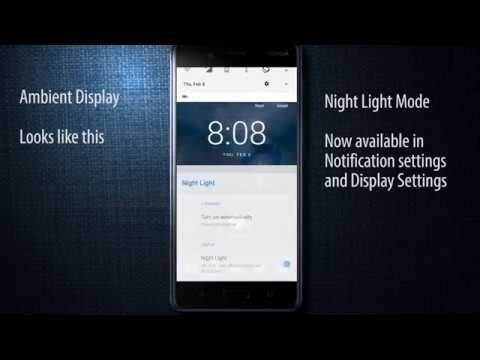
Tässä oppaassa kerrotaan, miten uusin virallinen Android 8.1 Oreo -ohjelmistopäivitys on helppo asentaa Nexus- ja Pixel-laitteisiin. Google ilmoitti elokuussa Android O: lle, ja ensimmäinen iso päivitys on saatavilla 5. joulukuuta alkaen. Ja vaikka päivitykset tulisi aloittaa pian, voit saada sen aikaisin noudattamalla alla olevia ohjeita.
Nyt kun beta on ohi, on olemassa muutamia tapoja saada Android 8.1 Oreo juuri nyt. Odota, että päivitysilmoitus ilmestyy, liity beta-ohjelmaan ja odota päivitystä tai asenna manuaalisesti Google-yrityskuvat. Tukikelpoisia laitteita ovat Pixel, Pixel XL, Nexus 5x, Nexus 6P, Pixel C tabletti, Pixel 2 ja Pixel 2 XL. Nexus-soitin ei ole tällä hetkellä luettelossa.
Lue: Android Oreo ja Android 7.0 Nougat: Mitä uutta
Google toteaa, että tämä on ensimmäinen suuri huoltovapaus (MR) Oreolle, jossa on uusia ominaisuuksia, virheenkorjauksia ja muita muutoksia. Android 8.0: stä 8.1: een tulevat muutokset, kuten Pixel Visual Core, akun parannukset, ympäröivän näytön tweaks, Bluetooth-tiedot ja akun varaukset pika-asetuksissa ja paljon muuta. Näin saat uusimman Android-ohjelmiston heti.

Yksi Android 8.1: n suurimmista muutoksista on Bluetooth. Tämän pitäisi kaikkien aikojen mukaan korjata Nexus- ja Pixel-omistajien Bluetooth-ongelmat.
Ennen kuin aloitamme, kannattaa huomata, että voit rekisteröityä beetalle ja mennä oikealle Android 8.1 -käyttöjärjestelmään tai flash-tiedostoja manuaalisesti. Toisen beetan viralliseen julkaisuun tulevien tulee kuitenkin odottaa OTA-päivitystä. Kun ohjelmisto vilkkuu manuaalisesti beetan yli, se ei toimi.
Android 8.1 Oreon asentaminen
- Avaa selain ja siirry Android.com/beta
- Kirjaudu sisään Google-tilisi
- Lue beta-ohjelman säännöt ja selaa alaspäinTukikelpoiset laitteet
- Etsi laite, jota haluat käyttää, ja napsauta vihreää Rekisteröi laite nappi
- Hyväksy kaikki ehdot ja napauta Liity beetaan

Kun beta on nyt ohi, saat päivityksen suoraan Android 8.1 Oreoon. On kuitenkin olemassa pieni muutos, jonka saat lähettämällä 8.1 kehittäjän esikatselun. Joka tapauksessa lopullinen päivitys saapuu lähipäivinä.
Jos olet jo rekisteröitynyt beta-versioon, vain istu takaisin ja odota, että Android 8.1: n vakaa versio tulee. Google vahvisti, että se alkaa 5. joulukuuta, mutta se voi kestää viikon loppuun. Yleensä päivitykset saapuvat 24-48 tunnin kuluessa.
Yllä olevien ohjeiden mukaan saat vahvistuksen siitä, että olet kirjautunut beta-tiedostoon, osoita OK. Odota nyt Android 8.1 Oreon päivitystiedostoja, jotta voit saapua ja aloittaa lataamisen. Käyttäjät voivat myös suunnata Asetukset> Tietoja puhelimesta> ja napauta Tarkista päivitykset ja yritä pakottaa lataus.
Kun näet päivityksen, vedä ilmoituspalkki alas ja valitse lataus. Puhelimesi lataa Android O: n, käynnistää ja asentaa ohjelmiston uudelleen ja käynnistä se uudelleen. Nyt kun sinulla on se, tässä on uutta.
Jos et halua odottaa beta-ohjelmaa tai ilma-aloitteisia päivityksiä, voit manuaalisesti flash-sovelluksen flash-versiota 8.1. Muista, että jos käytät toista kehittäjän esikatselua, et voi vakauttaa vakaa versiota sen yläosassa. Sinun täytyy odottaa OTA: ta tai Flash 8.0: ta ensin sitten uusinta Android 8.1 Oreoa.
ADB: n asentaminen Windowsiin, Maciin, Ubuntu & ChromeOSiin
Ennen kuin voit uuttaa Android 8.1 Oreo -päivitystä Nexus 5x-, Pixel XL- tai muille, sinun on asennettava ADB ja Fastboot tietokoneeseen. Tämä on ohjelma, joka toimii PC: lläsi / Mac-tietokoneellasi ja muodostaa yhteyden Android-laitteeseesi USB-kaapelin ja flash-Android-ohjelmiston avulla laitteeseen.
ADB: n ja Fastbootin asentaminen on yksi Android-tehtaiden kuvien asennuksen ärsyttävimmistä osista, mutta useat työkalut tekevät siitä kuollut yksinkertaisen näinä päivinä. Vaihtoehtoisesti Googlella on koko ADB-opas ja vilkkuu tiedostot.
ADB: n asentaminen Windowsiin

Ne, jotka käyttävät Windowsia, voivat ladata 15 sekunnin Adb-asennusohjelman prosessin yksinkertaistamiseksi ja nousemisen ja suorittamisen muutamassa minuutissa.
Lataa ADB-asennusohjelma Windowsille. Etsi tiedosto, napsauta sitä hiiren kakkospainikkeella ja valitse Suorita järjestelmänvalvojana. Kun sinua kehotetaan, sinun on annettava sovelluksen käyttöoikeus järjestelmänvalvojana. Kun sovellus käynnistyy, kirjoita Y ja anna, jos haluat asentaa ADB & Fastbootin asentamaan kyllä, asentaa ADB / Fastbootin koko järjestelmään ja asentaa ajurit. Kun uusi ikkuna avautuu, asenna ohjaimet noudattamalla ohjeita.
Tämän jälkeen olet valmis asentamaan Android O: n tuetuille laitteille.
ADB: n asentaminen Maciin, Linuxiin ja ChromeOSiin

Nexus-työkalut helpottavat ADB: n asentamista Maciin, Linuxiin tai jopa ChromeOSiin. Avaa vain päätelaite tietokoneesta ja liitä koodi xda: sta. Avaa terminaali menemällä hakuun ja kirjoita terminaali avataksesi sen. Kopioi / liitä tämä koodi aloittaaksesi.
Tämä asentaa ADB: n ja Fastbootin Macille, Linuxille ja Chrome OS: lle ilman, että sinun tarvitsee tehdä mitään muuta. Se on erittäin helppoa ja välttää kaikki ADB-paketin sotku, joka kestää yleensä paljon kauemmin.
Kun skripti on valmis, kirjoita ADB tai Fastboot aloittaa jommankumman prosessin suorittaminen. Näin käynnistät Googlen toimittamat vilkkuvat tiedostot tai järjestelmäkuvat. Muista suunnata asetukset> kehittäjäasetukset ja ottaa ensin käyttöön USB-virheenkorjaus. Puhumattakaan uudemmista laitteista on otettava käyttöön OEM-lukituksen avaaminen kehittäjävaihtoehdoissa, jotta voit avata käynnistyslataimen ja flash-ohjelmiston. Jos teit tämän, kun vilkkit ensimmäistä beta-versiota, sinun ei tarvitse tehdä sitä uudelleen.
Asenna Android 8.1 Oreo manuaalisesti
Ensimmäinen asia, joka sinun on tehtävä, on ladata Android 8.1 Oreo -järjestelmän tehtaan kuvat. Sinun on hyväksyttävä Googlen ehdot, jotta voit jatkaa, ja napsauta alla olevia linkkejä ladataksesi tiedostot jokaiselle laitteelle. Varmista, että lataat oikean tiedoston laitteellesi.

Kuten tavallista, vain valitut laitteet sisältyvät tähän luetteloon juuri nyt. Ne ovat Nexus 5X, Nexus 6P, Pixel ja Pixel XL, Pixel 2 -laitteet ja Pixel C Tablet. Vanhempi Nexus 5 ja Nexus 6 eivät ole enää tuettuja eikä ne saa Oreoa. Voit ladata Android 8.1 Oreon virallisen julkaisun napsauttamalla alla olevia linkkejä.
- Nexus 5X Android 8.1
- Pixel 2 Android 8.1 Release
- Pixel 2 XL Android 8.1 Julkaisu
- Nexus 6P Android 8.1 Julkaisu
- Google PixelAndroid 8.1 Vapauta
- Pixel XL Android 8.1 Julkaisu
- Pixel C Tablet Android 8.1 Vapauta
Seuraavaksi sinun on purettava nämä tiedostot kansioon, johon pääset käsiksi. Laskimme sen MAC-työpöydälle. Sen jälkeen, kun Android Oreo -järjestelmän kuva on purettu, sinun on löydettävä se. Kirjoita sitten cmd Windows-osoiteriville tai avaa pääte ja suorita se uuteen kansioon Macissa, Linuxissa tai Chrome OS: ssä. Muistutus, jos käytössäsi on MAC, sinun on varmistettava, että pääte on käynnissä juuri poistetun kansion sisällä. Napsauta hiiren kakkospainikkeella, avaa Terminal at Folder.
Jos Nexus / Pixel ei ole käynnistyslataus, avaa se ensin. Emme voineet asentaa Android 8.1: ää lukittuun laitteeseen. Tämä pyyhkii sen kokonaan pois ja poistaa kaikki käyttäjätiedot, asetukset, kuvat jne. Toista, tämä poistaa kaiken! Jos olet asentanut ensimmäisen beetan, teit jo tämän. Jos et halua pyyhkiä pois laitetta, noudata edellä olevia beta-ohjelman ohjeita tai salli OTA-päivitystiedostoja.
Avaa terminaali adb-kansiossa ja kirjoita alla oleva komento ja paina Enter-näppäintä.
adb reboot bootloader
Fastboot-tyypissä:
fastboot oem avaa
Sitten paina Enter. Noudata näytön ohjeita ja poista laite. Odota hetki, jotta se avautuu. Tämä poistaa kaiken laitteesta.
Nexus 6P- tai Pixel-käyttäjien on käytettävä "Pikakäynnistyslaitteet" ja sitten “Pikakäynnistys vilkkuu auki” avata käynnistyslataimen. Jatka sitten uudelleenkäynnistystä ja noudata ohjeita.

Flash-kuva
Avaa sitten kansio, jossa on purettu Android 8.1 System Image -tiedosto, jonka olet juuri ladannut ylhäältä. Kirjoita osoiteriville cmd. Kirjoita alla olevat komennot ja paina Enter. Tai kopioi ja liitä virheiden välttämiseksi. Macissa voit avata kansiossa olevan Terminalin ottamalla käyttöön päätelaitteiden pikavalinnat. Tämä on avain Mac-käyttäjille. Valitse Järjestelmäasetukset ja valitse Näppäimistö> Pikavalinnat> Palvelut. Etsi asetukset "Uusi terminaali kansiossa" ja napsauta laatikkoa. Nyt kun olet Finderissa, napsauta vain hiiren kakkospainikkeella kansiota ja näyttöön tulee vaihtoehto avata Terminal. Tai tee se vain työpöydältä, jossa olet purkanut tehtaan kuvan alla olevan kuvan mukaisesti.

Kun olet päätelaitteessa, voit kopioida ja liittää alla olevat komennot asentaaksesi Android 8.1: n julkaisun Nexus- tai Pixel-puhelimeesi. Ensimmäinen on Windows, sitten Mac.
Flash-all.bat
Tämä vilkkuu kaikki tarvittavat tiedostot. Jos olet a mac tai muu tietokone, jonka haluat kirjoittaa;
sudo ./flash-all.sh
Tämä työntää kaikki tiedostot ja päivittää laitteen uusimpaan Android 8.1 -standardiin. Tiedostot alkavat lähettää ja asentaa ja laite voi käynnistää uudelleen. Logon käynnistysnäyttö saattaa pysyä pitkään. Älä irrota laitetta. Tämä voi kestää 10 minuuttia tai kauemmin ensimmäistä kertaa. Kun Android kehottaa sinua suorittamaan asennuksen, voit irrottaa Nexuksen tai Pixelin. Kesti alle kolme minuuttia.
On syytä huomata, että jotkut käyttäjät saattavat kokea a "Puuttuu system.img" virhe ja asennus epäonnistuu. Tämä johtuu siitä, miten yrität päivittää päivityksen. Ohjeita siitä, miten tämä tapahtuu, on täällä. Käytännössä käyttäjien täytyy purkaa päivitys.zip-kansio ja siirtää kaikki kuvat alkuperäiseen kansioon, jota edellä mainitsimme. Vilkkaa sitten manuaalisesti yksi kerrallaan, verrattuna flash-all-komentoon, jota käytämme täällä. Tee tämä vain, jos sinulla on ongelmia puuttuvien kuvien kanssa. Se vie vielä muutaman askeleen, mutta toimii samalla tavalla. Se vilkkuu hienosti Pixel XL -laitteessa Macilla.
Kun prosessi päättyy, voit syöttää tiedot tai Gmail-tilin ja aloittaa Android O: n käytön juuri nyt.
Lopulliset ajatukset
Jos et halua poistaa koko laitettasi, asenna Android O manuaalisesti yllä olevien ohjeiden mukaan. Odota sen sijaan, että Android Beta Program OTA (over-the-air) päivitys osuu laitteeseesi. Kun se on tehty, hyväksy ja lataa päivitys ja noudata ohjeita. Tai vain odota päivitystä suoraan Googlelta lähipäivinä.
Jälleen, ne, jotka haluavat odottaa OTA-päivitystä, eivät tarvitse pyyhkiä pois laitettaan. Se asentaa oikean Android-version 8,0 ja pitää kaikki käyttäjätiedot.Pudota kommentti alla, jos sinulla on kysymyksiä, ongelmia tai huolenaiheita.


